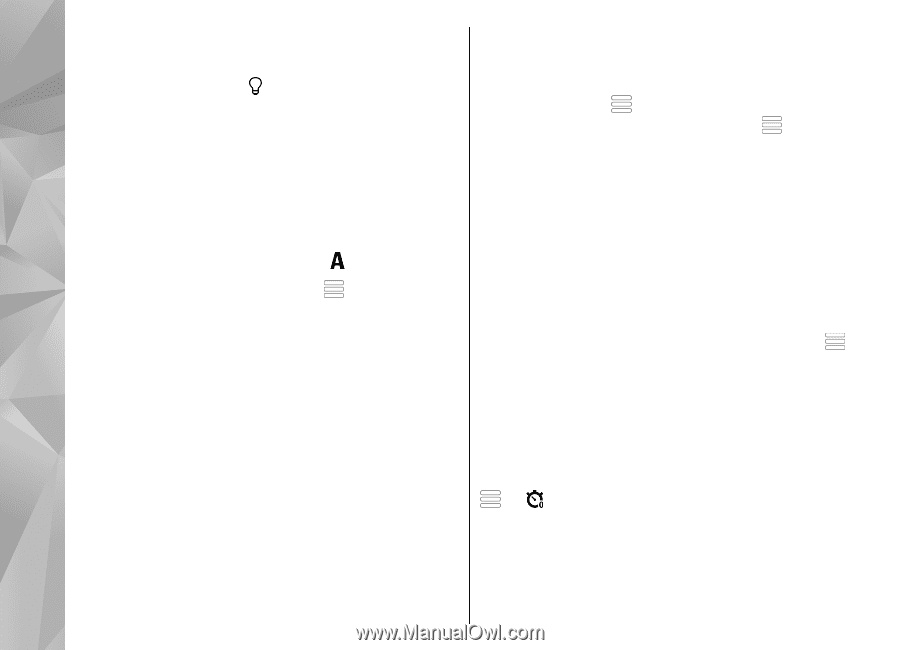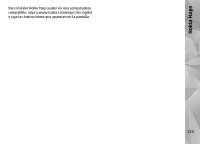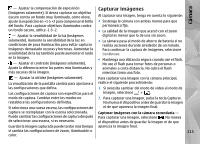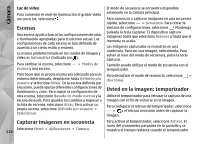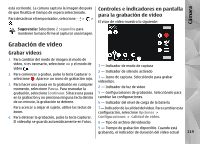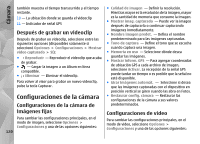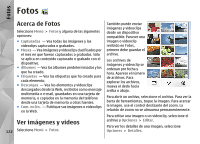Nokia N97 Nokia N97 User Guide in English and Spanish - Page 286
Escenas, Capturar imágenes en secuencia, Usted en la imagen: temporizador
 |
UPC - 758478016480
View all Nokia N97 manuals
Add to My Manuals
Save this manual to your list of manuals |
Page 286 highlights
Cámara Luz de video Para aumentar el nivel de iluminación al grabar video con poca luz, seleccione . Escenas Una escena ayuda a buscar las configuraciones de color e iluminación apropiadas para el entorno actual. Las configuraciones de cada escena se han definido de acuerdo a un cierto estilo o entorno. La escena predeterminada en los modos de imagen y video es Automática (indicada con ). Para cambiar la escena, seleccione escena y una escena. > Modos de Para hacer que su propia escena sea adecuada para un entorno determinado, desplácese hasta Definido por usuario y seleccione Editar. En la escena definida por el usuario, puede ajustar diferentes configuraciones de iluminación y color. Para copiar la configuración de otra escena, seleccione Basado en modo escena y la escena deseada. Para guardar los cambios y regresar a la lista de escenas, seleccione Atrás. Para activar su propia escena, seleccione Definido por usuario > Seleccionar. Capturar imágenes en secuencia Seleccione Menú > Aplicaciones > Cámara. 118 El modo de secuencia se encuentra disponible solamente en la cámara principal. Para comenzar a capturar imágenes en una secuencia rápida, seleccione > Secuencia. Para cerrar la ventana de configuraciones, seleccione . Mantenga pulsada la tecla Capturar. El dispositivo captura imágenes hasta que selecciona Detener o hasta que la memoria se acaba. Las imágenes capturadas se muestran en una cuadrícula. Para ver una imagen, selecciónela. Para volver al visor del modo de secuencia, pulse la tecla Capturar. También puede utilizar el modo de secuencia con el temporizador. Para desactivar el modo de secuencia, seleccione > Una toma. Usted en la imagen: temporizador Utilice el temporizador para retrasar la captura de una imagen con el fin de incluirse en la imagen. Para configurar el retraso del temporizador, seleccione > y el retraso necesario antes de capturar la imagen. Para activar el temporizador, seleccione Activar. El icono del cronómetro parpadea en la pantalla y se muestra el tiempo restante cuando el temporizador